Actualizat în aprilie 2024: Nu mai primiți mesaje de eroare și încetiniți sistemul dvs. cu instrumentul nostru de optimizare. Ia-l acum la acest link
- Descărcați și instalați instrumentul de reparare aici.
- Lasă-l să-ți scaneze computerul.
- Instrumentul va face atunci reparați computerul.
Dacă în mod normal conectați telecomanda Wii la computerul dvs. prin Bluetooth, nu îl veți putea folosi corect imediat. Problema este că Windows nu știe cum să o gestioneze corect și nu va elibera nicio tastă enter sau axă. Teza mea de licență a fost să încerc să rezolv această problemă. Există multe programe care mapează butoanele telecomenzii Wii cu tastele de pe tastatură. Deci, pe Windows este ca și cum ați apăsa o tastă. Această decizie nu se aplică atunci când vine vorba de jocurile multiplayer locale, cum ar fi FIFA. Driverul meu remediază această problemă, deoarece fiecare telecomandă Wii este recunoscută ca propriul controler de joc, așa cum era de așteptat.
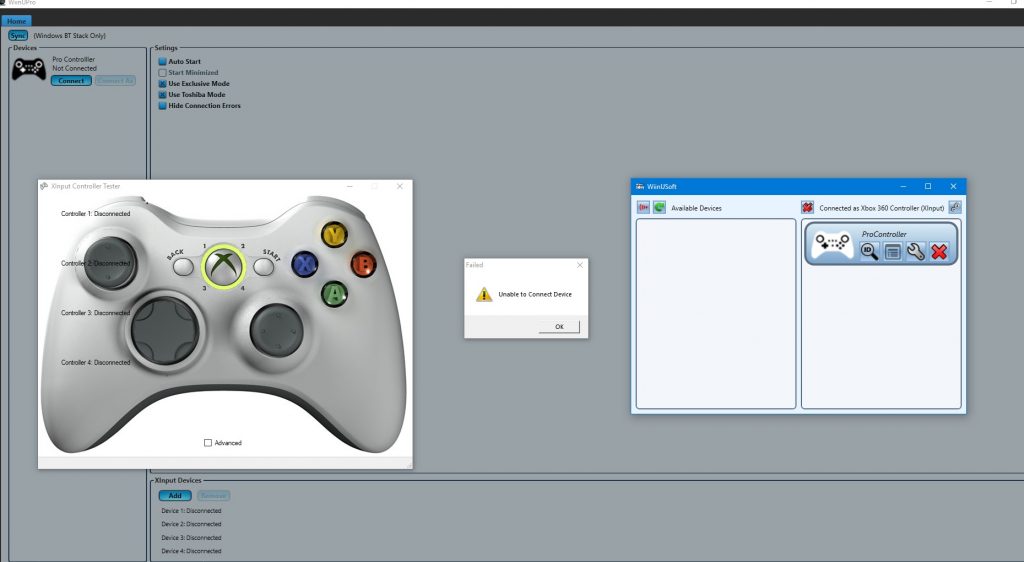
Conectați dispozitivele din nou și sincronizați prin aplicația WiinUSoft.
Problema poate fi cauzată de o eroare temporară de software / comunicare. Eroarea poate fi corectată prin reasocierea dispozitivelor.
- Închideți aplicația WiinUSoft și terminați toate procesele conexe prin intermediul managerului de activități.
- Faceți clic dreapta pe butonul Windows și selectați Setări.
- Acum faceți clic pe „Dispozitive”, apoi în lista dispozitivelor de pe controler faceți clic pe „Eliminați dispozitivul”.
- Cel mai bine este să eliminați toate dispozitivele Bluetooth (dacă este posibil).
- Acum încercați din nou să împerecheați dispozitivul și verificați dacă problema este rezolvată.
- Dacă nu, scoateți din nou dispozitivul (urmând pașii de la 1 la 3) și lansați aplicația WiinUSoft.
- Acum apăsați butonul Sync din aplicație și apoi apăsați butonul Sync (de obicei un buton roșu) de pe controler pentru a vedea dacă problema este rezolvată.
Actualizare aprilie 2024:
Acum puteți preveni problemele computerului utilizând acest instrument, cum ar fi protejarea împotriva pierderii fișierelor și a malware-ului. În plus, este o modalitate excelentă de a vă optimiza computerul pentru performanțe maxime. Programul remediază cu ușurință erorile obișnuite care ar putea apărea pe sistemele Windows - nu este nevoie de ore întregi de depanare atunci când aveți soluția perfectă la îndemână:
- Pasul 1: Descărcați Instrumentul pentru repararea și optimizarea calculatorului (Windows 10, 8, 7, XP, Vista și Microsoft Gold Certified).
- Pasul 2: Faceți clic pe "Incepe scanarea"Pentru a găsi probleme de registry Windows care ar putea cauza probleme la PC.
- Pasul 3: Faceți clic pe "Repara tot"Pentru a rezolva toate problemele.
Dezactivați detectarea automată a driverului de la Microsoft
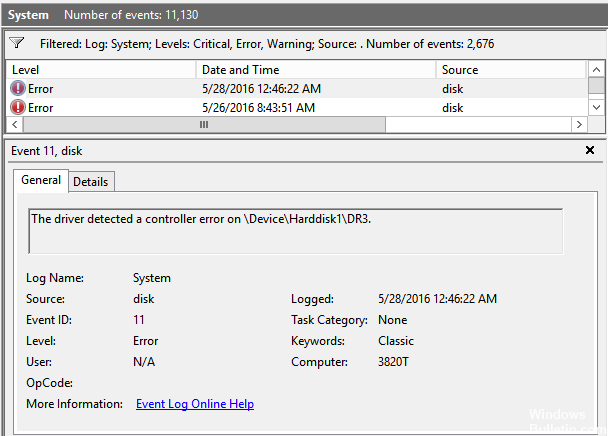
Ar trebui să puteți configura un Stiva Bluetooth. În caz contrar, există o soluție pentru a instala drivere nesemnate.
Pentru Windows Vista și 7, apăsați F8 în timp ce porniți computerul și selectați Dezactivare deconectare driver. Apoi, ar trebui să puteți instala corect după pornirea Windows.
Windows 8 și versiunile ulterioare au un sistem automat de detectare a driverelor, ceea ce înseamnă că majoritatea driverelor vor fi instalate ca „cele mai potrivite” - uneori în loc de ceea ce doriți cu adevărat.
Pentru a evita acest lucru, lucrurile devin puțin plictisitoare atunci când în cele din urmă reușesc. Practic, acest lucru înseamnă că trebuie să reporniți Windows în modul Advanced Boot pentru a dezactiva temporar o setare importantă legată de securitate.
Activați serviciul HID pentru controler
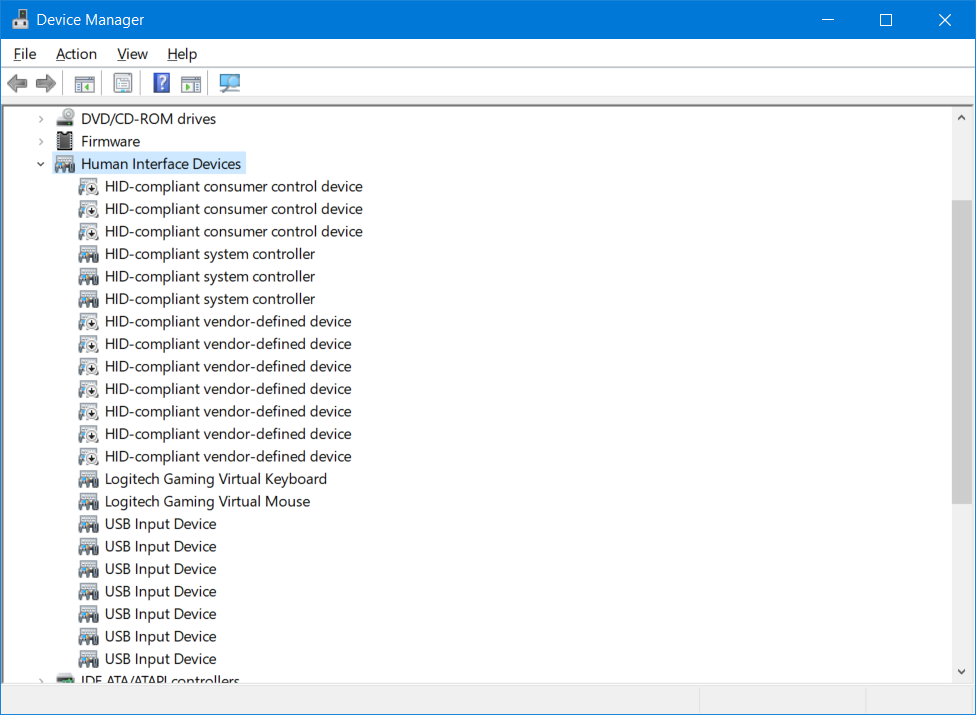
Controlerul este un dispozitiv de interfață cu utilizatorul și trebuie configurat corespunzător. Această eroare poate apărea dacă serviciul HID nu este activat pentru controlerul dvs. Din această cauză, activarea serviciului dispozitivului HID poate rezolva problema.
- Tastați panoul de control în caseta de căutare Windows (bara de activități) și faceți clic pe Panou de control în lista de rezultate afișate.
- Acum faceți clic pe Vizualizare dispozitive și imprimante.
- Apoi, în lista de dispozitive, faceți clic dreapta pe controler și accesați secțiunea Servicii.
- Acum activați opțiunea Driver pentru tastatură, mouse, etc. (HID) și vedeți dacă problema este rezolvată.
Sfat expert: Acest instrument de reparare scanează arhivele și înlocuiește fișierele corupte sau lipsă dacă niciuna dintre aceste metode nu a funcționat. Funcționează bine în majoritatea cazurilor în care problema se datorează corupției sistemului. Acest instrument vă va optimiza, de asemenea, sistemul pentru a maximiza performanța. Poate fi descărcat de Faceți clic aici

CCNA, Web Developer, Troubleshooter pentru PC
Sunt un pasionat de calculator și un profesionist IT practicant. Am experiență de ani de zile în spatele meu în programare pe calculator, depanare și reparații hardware. Mă specializează în Dezvoltarea Web și în Designul bazelor de date. De asemenea, am o certificare CCNA pentru proiectarea și depanarea rețelelor.

